- Adobe Photoshop hadde stor innflytelse på bildemanipulasjonsrevolusjonen og er nå fortsatt en av beste bilderedigeringsprogramvare.
- Jobber med store .psd-filer med mange tegnebrett, Photoshop trenger mye RAM-minne. I tilfelle en feilmelding, øk innstillingen for minnebruk. Sørg for at du også har den oppdaterte versjonen.
- Lær mer om dette verktøyet ved å gå til Adobe Photoshop Hub.
- Sjekk ut Adobes feilsøkingsseksjon hvis du ønsker å løse feil relatert til et Adobe-produkt.

Denne programvaren reparerer vanlige datamaskinfeil, beskytter deg mot filtap, skadelig programvare, maskinvarefeil og optimaliserer PC-en for maksimal ytelse. Løs PC-problemer og fjern virus nå i tre enkle trinn:
- Last ned Restoro PC-reparasjonsverktøy som kommer med patenterte teknologier (patent tilgjengelig her).
- Klikk Start søk for å finne Windows-problemer som kan forårsake PC-problemer.
- Klikk Reparer alle for å fikse problemer som påvirker datamaskinens sikkerhet og ytelse
- Restoro er lastet ned av 0 lesere denne måneden.
Photoshop-brukere har rapportert om en rekke problemer på Windows 10 angående Photoshop bruk og styring av fysisk minne. Det virker nemlig som om mange av dem, i en rekke tilfeller, får en variant av Ikke nok RAM Photoshop feil. Dette skjer ved oppstart og noen ganger mens du får tilgang til verktøy. Når den vises, forhindrer den alle operasjoner.
Uansett, hvis du sitter fast med denne Photoshop-feilen, kan du sjekke trinnene vi listet opp nedenfor for å løse den.
Hvorfor har ikke Photoshop nok RAM?
1. Bruk programvare for optimalisering av RAM
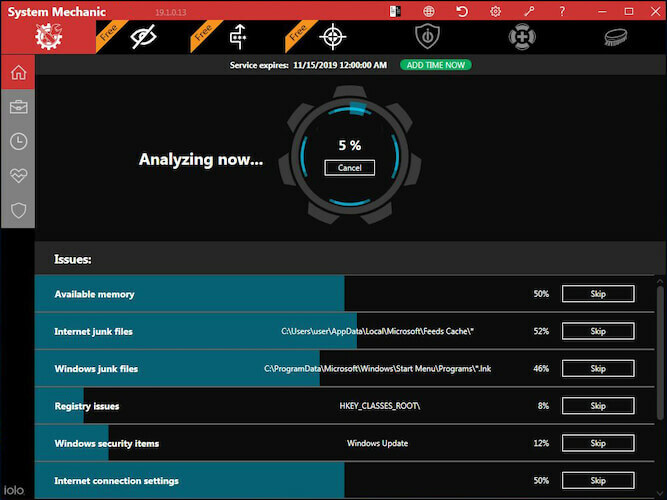
Hele RAM-minnet som er installert på datamaskinen din, deles mellom Windows og hvert annet program som kjører. Selv applikasjoner som kjører i bakgrunnen, som du ikke kommuniserer med, bruker RAM.
Hvis det er for mange programmer som kjører, eller hvis noen av dem støter på problemer, vil ikke nok minne være tilgjengelig for å kjøre Adobe Photoshop. Derfor anbefaler vi Systemmekaniker for å optimalisere RAM-bruk.
Systemmekaniker kommer med 2 løsninger for dette. Den ene er et automatisert verktøy som heter RAMJet som tømmer RAM-minne nøyaktig når du har lite strøm.
Det andre verktøyet kalles Memory Mechanic og brukes til å utføre en dyp defragmenteringsoperasjon for å forbedre responsen.
RAMJet er akkurat det vi trenger i denne situasjonen, slik at Photoshop ikke i fremtiden vil klage på at de ikke har nok minne.
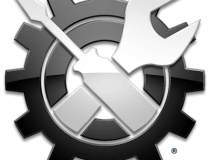
Systemmekaniker
Få dette verktøyet for automatisk å frigjøre RAM-minne akkurat når du trenger det med RAMJet og holde PCen i toppform
nedlasting
2. Øk tillatt RAM-bruk
- Åpne Photoshop.
- Åpen Rediger> Innstillinger> Ytelse.
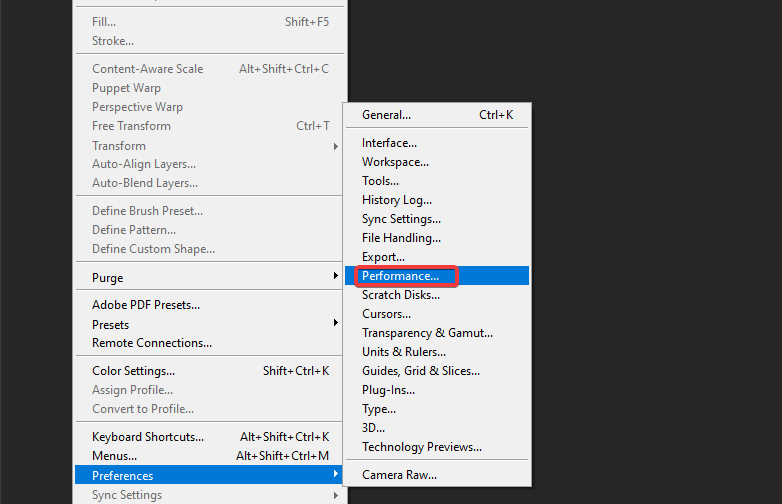
- Sett verdien til 100% av RAM ved å bruke glidebryteren.
- Bekreft endringene.
- Hvis du ikke klarer å tildele 100% til minnebruk, sett den til 96% og prøv igjen.
3. Deaktiver bakgrunnsapplikasjoner
- Skriv inn msconfig i Windows-søkefeltet og åpneSystemkonfigurasjon.
- Under fanen Tjenester merker du av for “Skjul alle Microsoft-tjenester”-Boksen.
- Klikk “Deaktivere alle”For å deaktivere alle aktive tredjeparts tjenester.
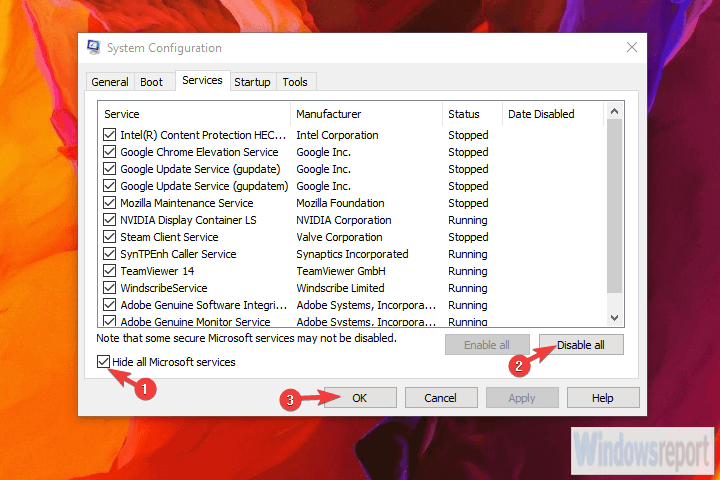
- Bekreft endringene, og prøv å starte Photoshop igjen.
Takle dette og mange flere rapporterte Photoshop-problemer på Windows 10 med denne detaljerte feilsøkingsveiledningen.
4. Rediger registeroppføringen
- Trykk Windows-tasten + R for å åpne Kjør kommandolinjen.
- Skriv inn Regedit på kommandolinjen og trykk Enter.
- Navigere til
DatamaskinHKEY_CURRENT_USERSoftwareAdobePhotoshop90.0. "90.0." del betyr at Photoshop-versjonen i dette eksemplet er Photoshop CC 2015. Verdiene endres for forskjellige versjoner.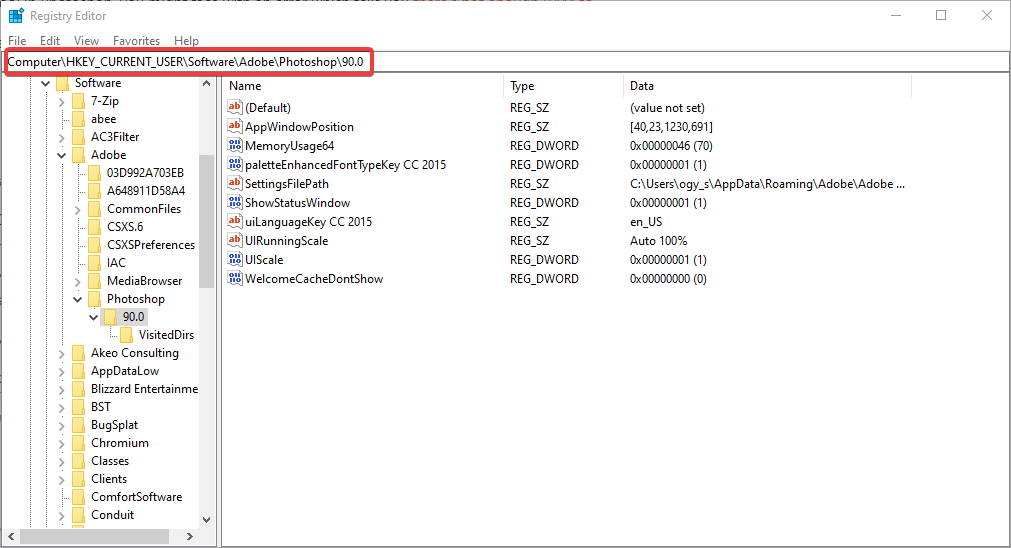
- Høyreklikk på det tomme området i høyre rute og velg Ny> DWORD (32-bit) verdi.
- Gi navnet til det nyopprettede DWORD Overstyr fysiske minne MB og tilordne verdien til 2400. Forsikre deg om at heksadesimalverdien er byttet og ikke desimal.
- Lagre endringer, start Photoshop og se etter forbedringer.
5. Installer Photoshop på nytt
- Søk etter Kontrollpanel fra Start-menyen og åpne den.

- Velg Avinstaller et program.
- Avinstaller Photoshop.
- Navigere til Programfiler på systempartisjonen og slett den gjenværende mappen.
- Start PCen på nytt.
- Last ned versjonen du har lisensiert, og installer den på PCen.
Det bør håndtere fullstendig ikke nok RAM Photoshop-feil. I tilfelle du har noen alternative løsninger, sørg for å fortelle oss det i kommentarfeltet nedenfor.
 Har du fortsatt problemer?Løs dem med dette verktøyet:
Har du fortsatt problemer?Løs dem med dette verktøyet:
- Last ned dette PC-reparasjonsverktøyet rangert bra på TrustPilot.com (nedlastingen starter på denne siden).
- Klikk Start søk for å finne Windows-problemer som kan forårsake PC-problemer.
- Klikk Reparer alle for å løse problemer med patenterte teknologier (Eksklusiv rabatt for våre lesere).
Restoro er lastet ned av 0 lesere denne måneden.
ofte stilte spørsmål
Når du arbeider med større filer, trenger det mer tilgjengelig minne for å fungere skikkelig. Husk at RAM-en deles også med Windows og andre programmer som kjører.
trykk Vinn-tast + X og velg System. Under Windows-logoen vil du se Installert minne (RAM): og verdien som representerer installert RAM.
Du kan bruke Adobe Creative Cloud desktop-app for å holde hver programvare oppdatert. Alternativt kan du gå til Hjelp-menyen og Kontroll av oppdateringer.
![De 5 beste tilpassede tapetmakere [Desktop & Online]](/f/1ac53623b5d31093bd9735654e252152.jpg?width=300&height=460)

